1、打开Excel,建立空白工作簿。
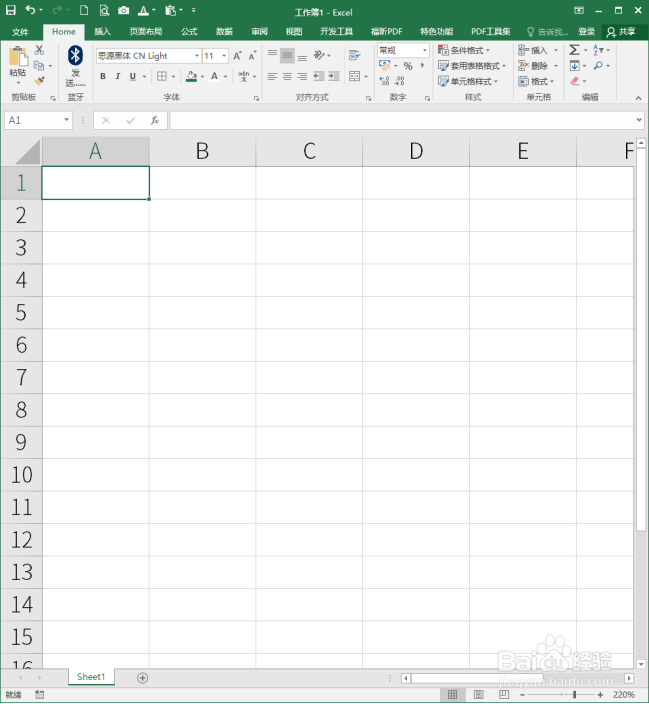
2、在工作表中录入项目,B列就需要生成随机的数据。

3、在B列单元格中输入函数【=RAND()*(100-60)+60】。

4、回车后,就得到了一个介于60-100之间的随机数。
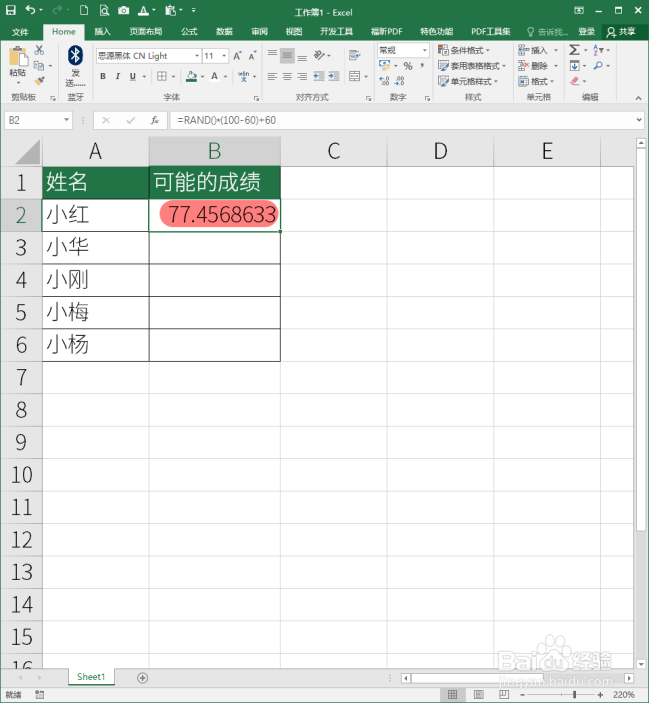
5、又如,在第二个单元格中输入相同的函数,但是更改一下参数【=RAND()*(100-40)+40】。
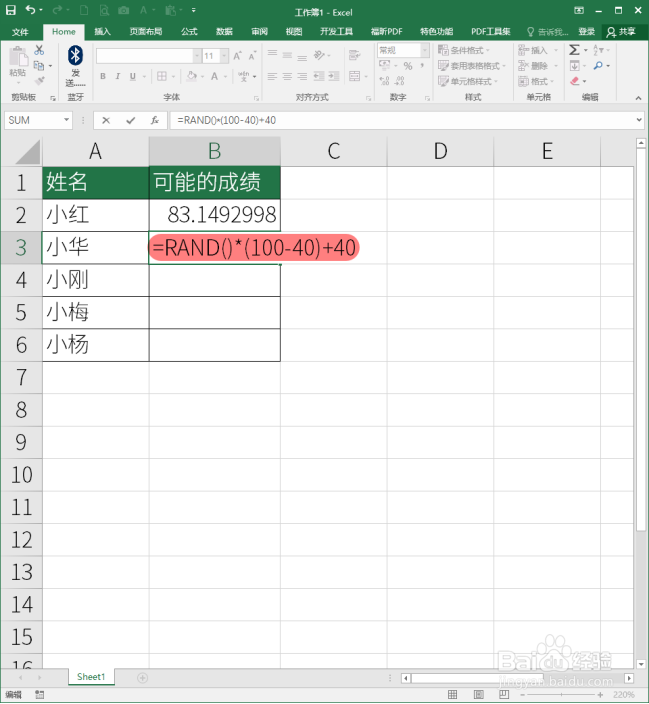
6、回车后就得到一个介于40-100之间的随机数。
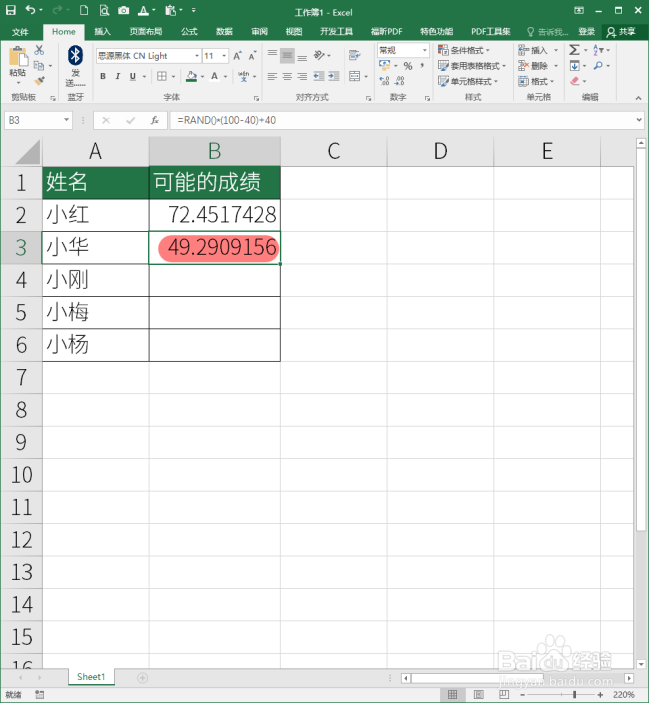
7、所以,从函数的参数可以看出,第一个数值是随机数范围的最大值,第二个数值是随机数范围的最小值。

8、掌握这个道理,则如果需要得到50-70之间的随机数,则函数就需要输入【=RAND()*(70-50)+50】。

9、回车后,随机数就得到了。
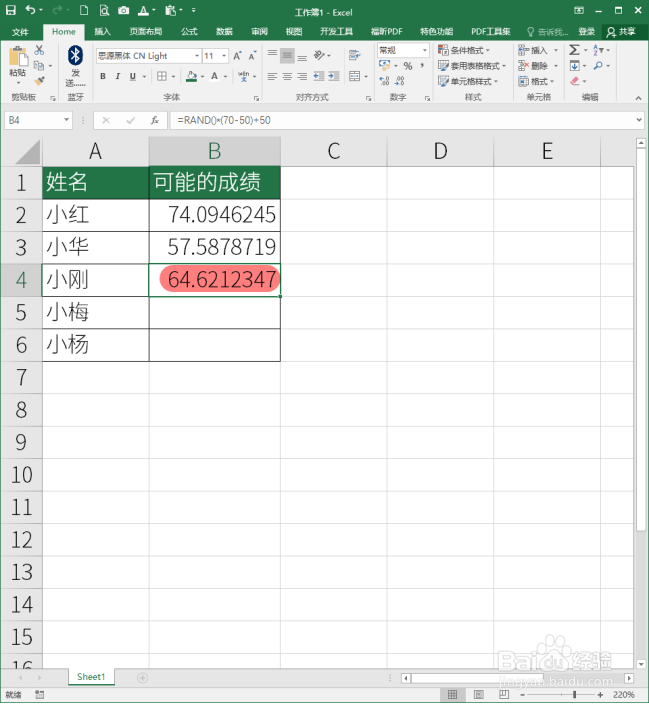
10、同时可以看到,每当对工作表的任一单元格执行操作,各个函数都会计算一次,从而得到新的随机数。
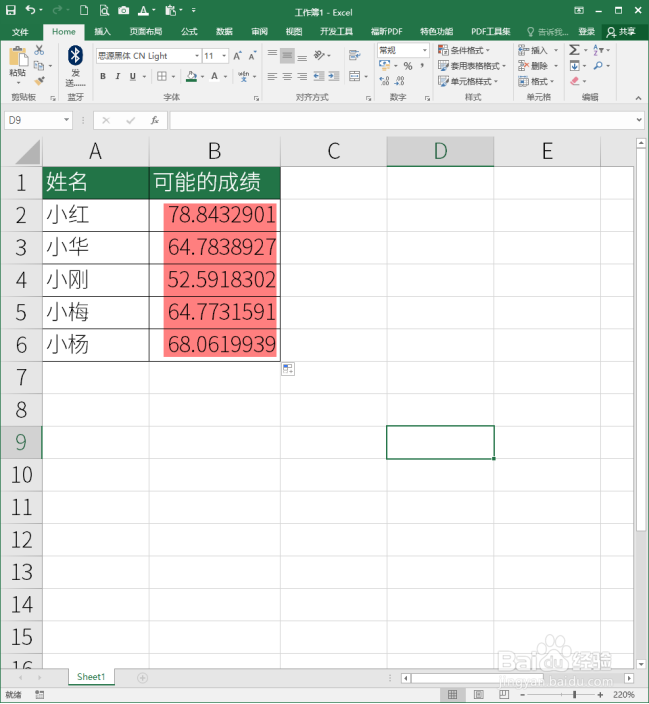
11、当然,可以对随机数设置小数位数。

12、这样,得到的随机数就更加符合实际了。
